发布时间:2016-03-02 09: 59: 39
在 Navicat 设计工作区中可使用各种工具栏对报表进行设计,工具栏可以停靠,点击报表设计器的查看->工具栏菜单选项,或在报表设计器顶部的停靠区域右击即可打开工具栏。本教程将详解绘图和编辑工具栏。
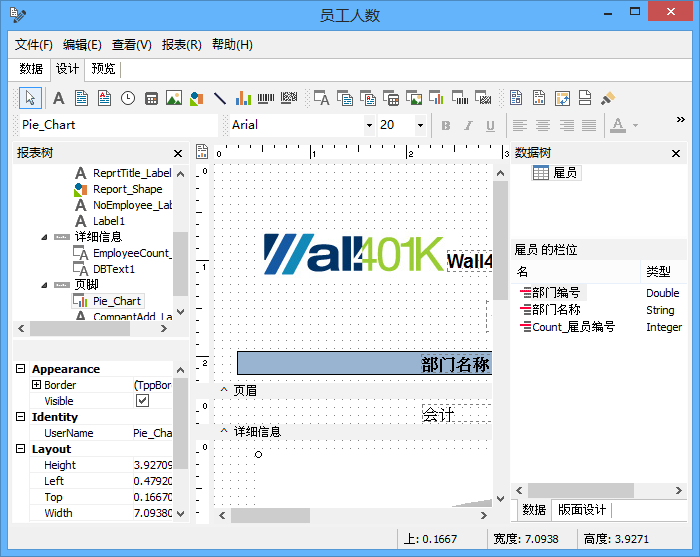
绘图工具栏将帮助用户设置元件的颜色及边界。
填充颜色:只适用于形状、线条和区域元件,设置 Brush.Color 属性。要设置文本元件的颜色,检查格式工具栏的高亮显示颜色动作。
线条颜色:只适用于形状,线条和区域元件。设置 Pen.Color 属性。
渐变:只适用于形状元件。设置 Gradient 属性。
线条宽度:只适用于线条元件。设置 Weight 属性。
线条类型:只适用于线条元件。设置 Pen.Style 属性。
编辑工具栏将帮助用户设置最重要的属性或当前选择的元件属性。
没有选择元件:没有可供选择的元件。
已选择数据元件:该配置允许为元件设置数据管道及数据栏位。左边的下拉列表显示数据管道,右边的下拉列表显示栏位名。
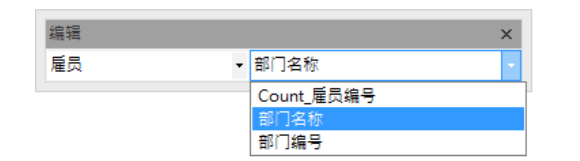
已选择标签元件:在报表设计器中,一个标签元件已被选择,编辑工具栏显示一个可以设置标签标题的编辑框。
已选择形状元件:在报表设计器中,一个形状元件已被选择,编辑工具栏显示不同的形状类型。
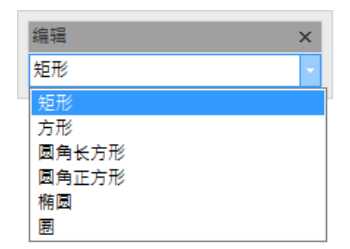
已选择线条元件:该配置允许用户在线条的选择柄移动线条到上、下、左或右。
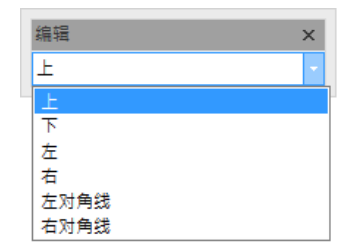
关于 Navicat 报表教程,可参考:浅析 Navicat 报表设计之对齐工具栏。
展开阅读全文
︾